Comment récupérer laccès au disque dur, corriger lerreur dimpossibilité douvrir le disque dur

Dans cet article, nous vous expliquerons comment récupérer l'accès à votre disque dur en cas de panne. Suivez-nous !
Si vous avez plus d'un compte utilisateur, chaque utilisateur obtient son compte séparé, mais la quantité de données qu'il peut stocker n'est pas limitée, dans ce cas les chances que les utilisateurs manquent de stockage sont très élevées. Par conséquent, les quotas de disque peuvent être activés où l'administrateur peut facilement allouer la quantité d'espace que chaque utilisateur peut utiliser sur un volume NTFS spécifique.
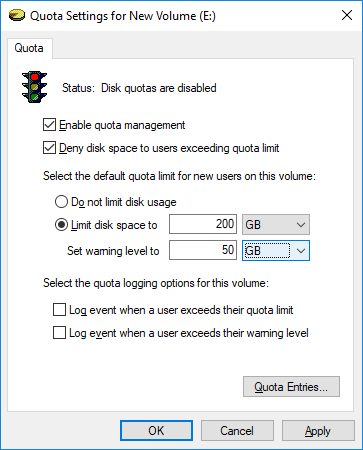
Lorsque le quota de disque est activé, vous pouvez éviter qu'un seul utilisateur puisse remplir le disque dur sans laisser d'espace pour les autres utilisateurs sur le PC. L'avantage du quota de disque est que si un seul utilisateur a déjà utilisé son quota, l'administrateur peut allouer de l'espace supplémentaire sur le lecteur à cet utilisateur particulier d'un autre utilisateur qui n'utiliserait peut-être pas l'espace supplémentaire dans son quota.
Les administrateurs peuvent également générer des rapports et utiliser le moniteur d'événements pour suivre les utilisations et les problèmes des quotas. De plus, les administrateurs peuvent configurer le système pour enregistrer un événement chaque fois que les utilisateurs sont proches de leur quota. Quoi qu'il en soit, sans perdre de temps, voyons comment définir la limite de quota de disque et le niveau d'avertissement dans Windows 10 à l'aide du didacticiel ci-dessous.
Contenu
Assurez-vous de créer un point de restauration au cas où quelque chose se passerait mal.
1.Pour suivre cette méthode, vous devez d'abord activer le quota de disque pour le lecteur NTFS spécifique pour lequel vous souhaitez définir la limite de quota de disque
et le niveau d'avertissement.
2. Appuyez sur la touche Windows + E pour ouvrir l'explorateur de fichiers, puis dans le menu de gauche, cliquez sur Ce PC.
3. Cliquez avec le bouton droit sur le lecteur NTFS spécifique pour lequel vous souhaitez définir une limite de quota de disque et sélectionnez Propriétés.

4. Basculez vers l' onglet Quota, puis cliquez sur le bouton « Afficher les paramètres de quota ».

5.Assurez-vous que les éléments suivants sont déjà cochés :
Activer la gestion des quotas
Refuser l'espace disque aux utilisateurs dépassant la limite de quota

6.Maintenant, pour définir la limite de quota de disque, cochez « Limiter l'espace disque à ».
7. Définissez la limite de quota et le niveau d'avertissement sur ce que vous voulez sur ce lecteur et cliquez sur OK.
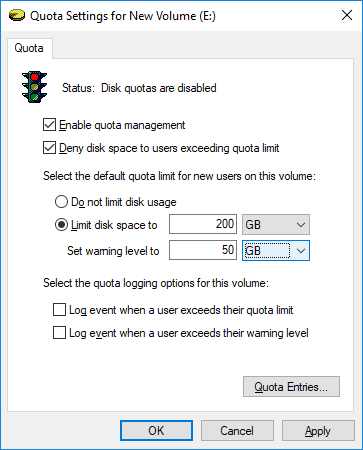
Remarque : par exemple, vous pouvez définir la limite de quota sur 200 Go et le niveau d'avertissement sur 100 ou 150 Go.
8.Si vous ne souhaitez pas définir de limite de quota de disque, cochez simplement « Ne pas limiter l'utilisation du disque » et cliquez sur OK.
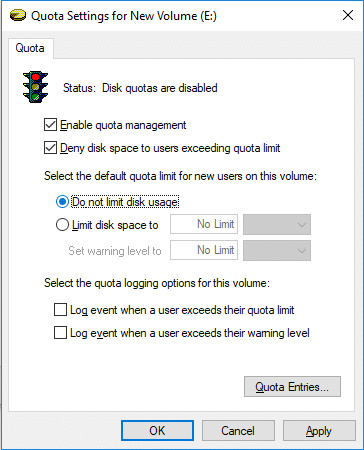
9. Fermez tout, puis redémarrez votre PC pour enregistrer les modifications.
1.Pour suivre cette méthode, vous devez d'abord activer le quota de disque pour le lecteur NTFS spécifique.
2.Appuyez sur la touche Windows + E pour ouvrir l'explorateur de fichiers, puis dans le menu de gauche, cliquez sur Ce PC.
3. Cliquez avec le bouton droit sur le lecteur NTFS spécifique pour lequel vous souhaitez définir une limite de quota de disque et sélectionnez Propriétés.

4. Basculez vers l'onglet Quota, puis cliquez sur le bouton « Afficher les paramètres de quota ».

5.Assurez-vous que les éléments suivants sont déjà cochés :
Activer la gestion des quotas
Refuser l'espace disque aux utilisateurs dépassant la limite de quota

6.Maintenant, cliquez sur le bouton « Entrées de quotas » en bas.
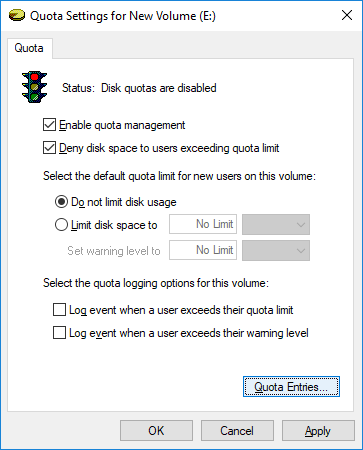
7.Maintenant, pour définir la limite de quota de disque et le niveau d'avertissement pour un utilisateur spécifique , double-cliquez sur l' utilisateur sous la fenêtre Entrées de quota.
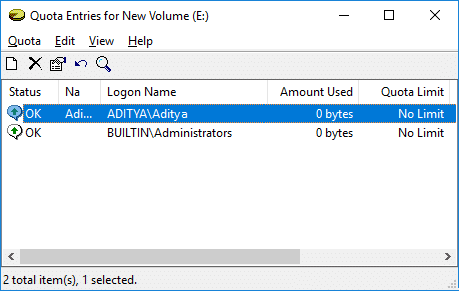
8. Maintenant, cochez « Limiter l'espace disque à », puis définissez la limite de quota et le niveau d'avertissement sur ce que vous voulez sur ce lecteur et cliquez sur OK.
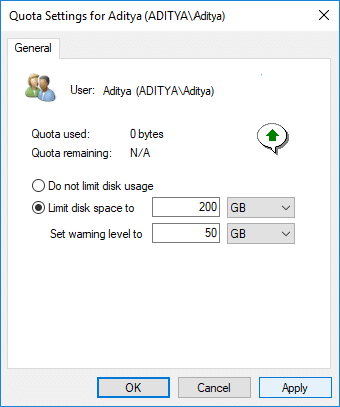
Remarque : par exemple, vous pouvez définir la limite de quota sur 200 Go et le niveau d'avertissement sur 100 ou 150 Go. Si vous ne souhaitez pas définir de limite de quota, cochez simplement « Ne pas limiter l'utilisation du disque » et cliquez sur OK.
9.Cliquez sur Appliquer puis sur OK.
10.Fermez tout puis redémarrez votre PC.
Voici comment définir la limite de quota de disque et le niveau d'avertissement dans Windows 10, mais si vous utilisez Windows 10 Pro, Education ou Enterprise Edition, vous n'avez pas besoin de suivre cette longue méthode, vous pouvez utiliser l'éditeur de stratégie de groupe pour facilement modifier ces paramètres.
Remarque : cette méthode ne fonctionnera pas pour Windows 10 Home Edition, cette méthode est uniquement pour Windows 10 Pro, Education et Enterprise Edition.
1. Appuyez sur la touche Windows + R, puis tapez gpedit.msc et appuyez sur Entrée.

2. Accédez au chemin suivant :
Configuration de l'ordinateur\Modèles d'administration\Système\Quotas de disque
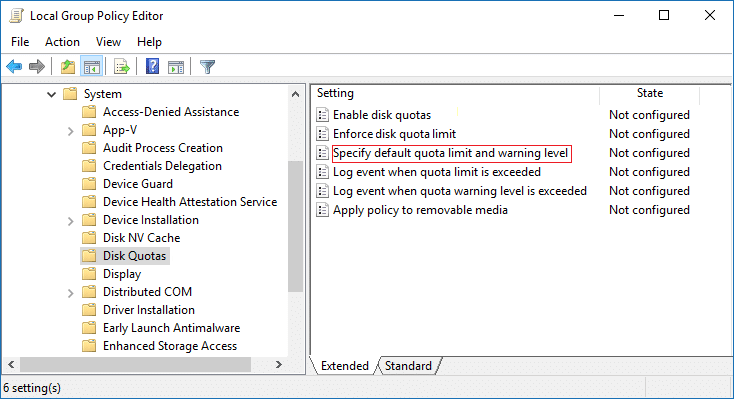
3.Assurez-vous de sélectionner les quotas de disque, puis dans le volet de droite de la fenêtre, double-cliquez sur la politique « Spécifier la limite de quota par défaut et le niveau d'avertissement ».
4. Assurez-vous de cocher « Activé », puis sous Options, définissez la limite de quota par défaut et la valeur du niveau d'avertissement par défaut.
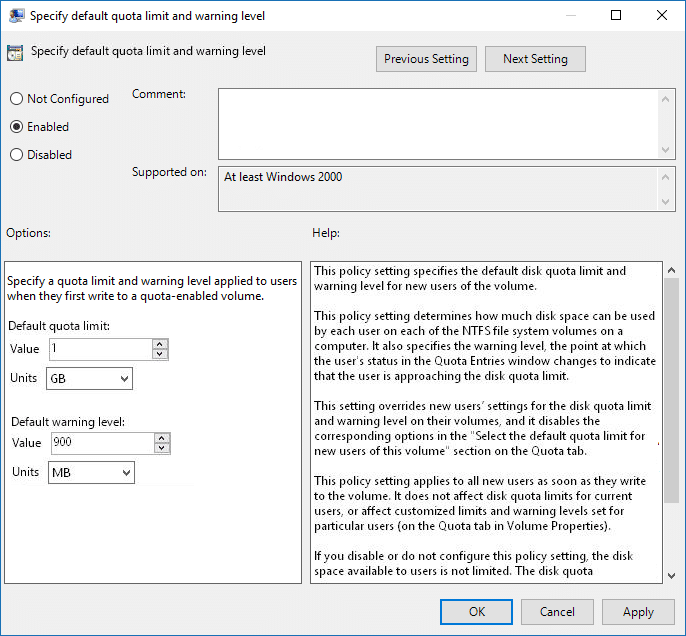
Remarque : si vous ne souhaitez pas définir la limite de quota de disque, cochez simplement Non configuré ou désactivé.
5.Cliquez sur Appliquer puis sur OK.
1.Appuyez sur la touche Windows + R, puis tapez regedit et appuyez sur Entrée.

2. Accédez à la clé de registre suivante :
HKEY_LOCAL_MACHINE\SOFTWARE\Policies\Microsoft\Windows NT\DiskQuota

Remarque : si vous ne trouvez pas DiskQuota, cliquez avec le bouton droit sur Windows NT, puis sélectionnez Nouveau > Clé , puis nommez cette clé en tant que DiskQuota.
3. Cliquez avec le bouton droit sur DiskQuota puis sélectionnez Nouveau > Valeur DWORD (32 bits), puis nommez ce DWORD comme Limite et appuyez sur Entrée.

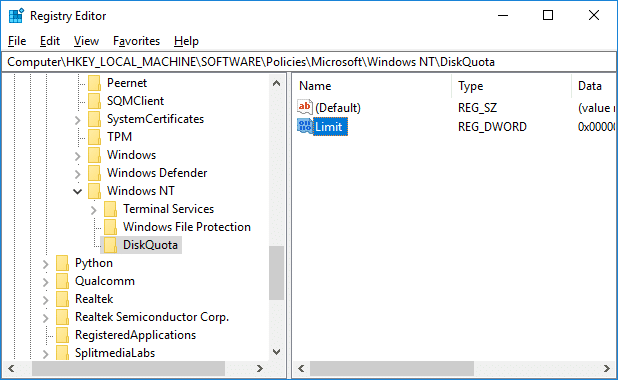
4.Maintenant, double-cliquez sur Limit DWORD, puis sélectionnez Decimal sous Base et modifiez sa valeur en fonction du nombre de Ko, Mo, Go, To ou EB que vous souhaitez définir pour une limite de quota par défaut, puis cliquez sur OK.
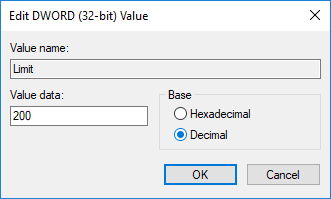
5.Encore une fois, cliquez avec le bouton droit sur DiskQuot, puis sélectionnez Nouveau > Valeur DWORD (32 bits), puis nommez ce DWORD comme LimitUnits et appuyez sur Entrée.

6.Double-cliquez sur LimitUnits DWORD puis sélectionnez Decima l sous Base et modifier la valeur de de la table ci - dessous pour avoir une limite de quota par défaut défini dans les étapes ci - dessus comme KB, MB, GB, TB, PB ou EB, puis cliquez sur OK .
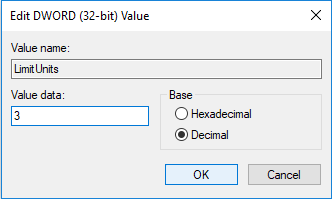
| Valeur | Unité |
| 1 | Kilooctet (Ko) |
| 2 | Mégaoctet (Mo) |
| 3 | Gigaoctet (Go) |
| 4 | Téraoctet (To) |
| 5 | Pétaoctets (Po) |
| 6 | Exaoctets (EB) |
7.Cliquez avec le bouton droit sur DiskQuota, puis sélectionnez Nouveau > Valeur DWORD (32 bits), puis nommez ce DWORD comme seuil et appuyez sur Entrée.

8.Double-cliquez sur Threshold DWORD, puis sélectionnez Decimal sous Base et modifiez sa valeur en fonction du nombre de Ko, Mo, Go, To ou EB que vous souhaitez définir pour un niveau d'avertissement par défaut, puis cliquez sur OK.
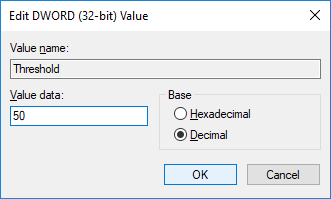
9.Encore une fois, cliquez avec le bouton droit sur DiskQuota, puis sélectionnez Nouveau > Valeur DWORD (32 bits ), puis nommez ce DWORD en tant que ThresholdUnits et appuyez sur Entrée.
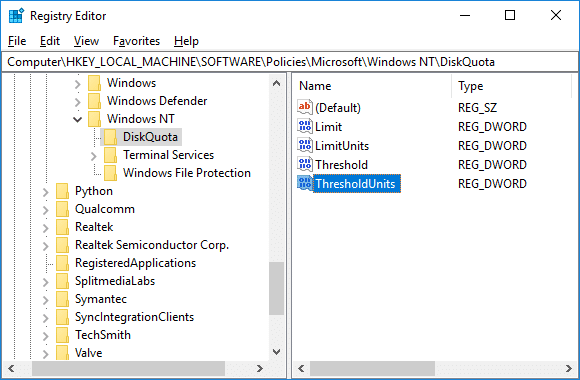
10.Double-cliquez sur ThresholdUnits DWORD, puis sélectionnez Decimal sous Base et modifiez sa valeur dans le tableau ci-dessous pour que le niveau d'avertissement par défaut que vous avez défini dans les étapes ci-dessus soit KB, MB, GB, TB, PB ou EB, puis cliquez sur OK.

| Valeur | Unité |
| 1 | Kilooctet (Ko) |
| 2 | Mégaoctet (Mo) |
| 3 | Gigaoctet (Go) |
| 4 | Téraoctet (To) |
| 5 | Pétaoctets (Po) |
| 6 | Exaoctets (EB) |
11.À l'avenir, si vous devez annuler la limite de quota de disque par défaut et le niveau d'avertissement pour les nouveaux utilisateurs sur tous les lecteurs NTFS, cliquez simplement avec le bouton droit sur la clé de registre DiskQuota et sélectionnez Supprimer.
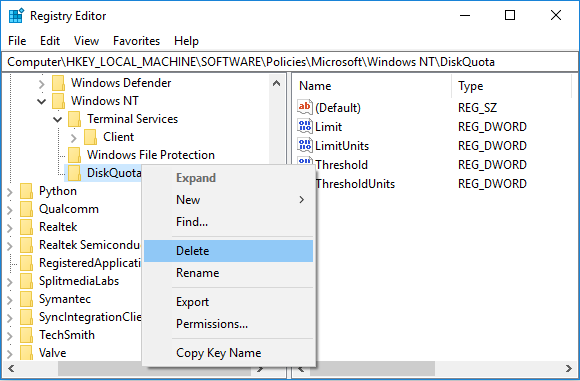
12.Appuyez sur la touche Windows + X, puis sélectionnez Invite de commandes (Admin) et tapez la commande suivante :
gpupdate /force

12.Une fois terminé, vous pouvez redémarrer votre PC pour enregistrer les modifications.
Conseillé:
Voilà, vous avez appris avec succès comment définir la limite de quota de disque et le niveau d'avertissement dans Windows 10, mais si vous avez encore des questions concernant ce didacticiel, n'hésitez pas à les poser dans la section des commentaires.
Dans cet article, nous vous expliquerons comment récupérer l'accès à votre disque dur en cas de panne. Suivez-nous !
À première vue, les AirPods ressemblent à n'importe quel autre écouteur sans fil. Mais tout a changé avec la découverte de quelques fonctionnalités peu connues.
Apple a présenté iOS 26 – une mise à jour majeure avec un tout nouveau design en verre dépoli, des expériences plus intelligentes et des améliorations des applications familières.
Craving for snacks but afraid of gaining weight? Dont worry, lets explore together many types of weight loss snacks that are high in fiber, low in calories without making you try to starve yourself.
Rest and recovery are not the same thing. Do you really need rest days when you schedule a workout? Lets find out!
Les étudiants ont besoin d'un ordinateur portable spécifique pour leurs études. Il doit être non seulement suffisamment puissant pour être performant dans la filière choisie, mais aussi suffisamment compact et léger pour être transporté toute la journée.
L'ajout d'une imprimante à Windows 10 est simple, bien que le processus pour les appareils filaires soit différent de celui pour les appareils sans fil.
Comme vous le savez, la RAM est un composant matériel essentiel d'un ordinateur. Elle sert de mémoire pour le traitement des données et détermine la vitesse d'un ordinateur portable ou de bureau. Dans l'article ci-dessous, WebTech360 vous présente quelques méthodes pour détecter les erreurs de RAM à l'aide d'un logiciel sous Windows.
Refrigerators are familiar appliances in families. Refrigerators usually have 2 compartments, the cool compartment is spacious and has a light that automatically turns on every time the user opens it, while the freezer compartment is narrow and has no light.
Wi-Fi networks are affected by many factors beyond routers, bandwidth, and interference, but there are some smart ways to boost your network.
Si vous souhaitez revenir à la version stable d'iOS 16 sur votre téléphone, voici le guide de base pour désinstaller iOS 17 et rétrograder d'iOS 17 à 16.
Le yaourt est un aliment merveilleux. Est-il bon de manger du yaourt tous les jours ? Si vous mangez du yaourt tous les jours, comment votre corps va-t-il changer ? Découvrons-le ensemble !
Cet article présente les types de riz les plus nutritifs et comment maximiser les bienfaits pour la santé du riz que vous choisissez.
Établir un horaire de sommeil et une routine de coucher, changer votre réveil et ajuster votre alimentation sont quelques-unes des mesures qui peuvent vous aider à mieux dormir et à vous réveiller à l’heure le matin.
Get Bathroom Tower Defense Roblox game codes and redeem them for exciting rewards. They will help you upgrade or unlock towers with higher damage.













